การลงนามในเอกสาร
1. ขั้นตอนการลงนามเอกสารในฐานะผู้รับ
ในฐานะผู้รับ โปรดปฏิบัติตามคำแนะนำโดยละเอียดที่กำหนดไว้เพื่อลงนามในเอกสารโดยใช้ UPDF Sign:
- เข้าถึงการแจ้งเตือนทางอีเมล์บนอุปกรณ์ของคุณและกดตัวเลือก ตรวจสอบเอกสาร
- การดำเนินการดังกล่าวจะนำคุณไปที่หน้าต่าง UPDF Sign ซึ่งคุณจะป้อนรหัสผ่าน ในเมนูแบบป็อปอัปหากมีการป้อนรหัสผ่านสำหรับเอกสาร หลังจากป้อนรหัสรหัสผ่านแล้ว ให้กดปุ่มContinue
- หากคุณต้องการลงนามในเอกสาร ให้สลับ คลิกที่นี่เพื่อระบุว่าคุณยอมรับข้อตกลงผู้ใช้ และคลิกตัวเลือกลงนาม
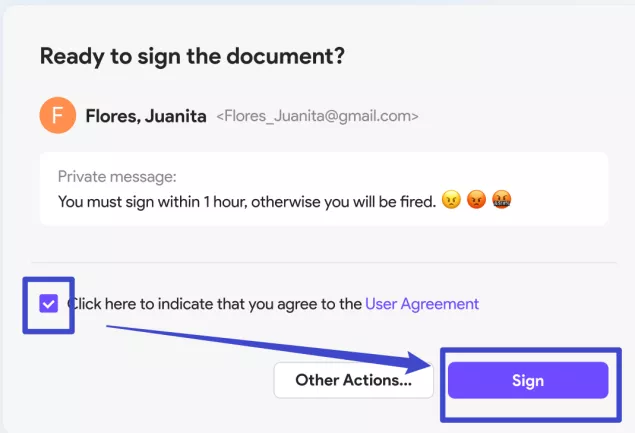
หมายเหตุ
- จากนั้น UPDF Sign จะเปิดเอกสาร
- คลิกช่องลายเซ็นและเพิ่มลายเซ็นของคุณที่นั่น
คุณสามารถลงนามในข้อตกลงได้โดยไม่ต้องลงทะเบียนหรือเข้าสู่ระบบ หลังจากลงนามแล้ว คุณสามารถเลือกสร้างบัญชีสำหรับใช้งานในอนาคตได้ ผู้รับสามารถดูและลงนามในฟิลด์ที่สร้างขึ้นสำหรับพวกเขาโดยเฉพาะเท่านั้น
หากคุณใช้ UPDF Sign เป็นครั้งแรก คุณจะต้องสร้างหรืออิมพอร์ตลายเซ็น สำหรับขั้นตอนโดยละเอียด โปรดดูหัวข้อถัดไป หากคุณเคยลงชื่อเข้าใช้ด้วย UPDF Sign มาก่อน คุณสามารถใช้ลายเซ็นที่บันทึกไว้ก่อนหน้านี้ได้
สร้างหรือนำเข้าลายเซ็น
เมื่อลงนามเอกสาร คุณต้องใช้ คุณลักษณะ การสร้างลายเซ็นที่นำเสนอโดย UPDF Sign เพื่อสร้างลายเซ็นที่ถูกต้อง:
- คลิกที่ช่องลายเซ็นและทำตามคำแนะนำบนหน้าจอเพื่อเข้าสู่กระบวนการสร้างลายเซ็น
- เมื่อหน้าต่างป๊อปอัปเปิดขึ้น คุณจะมีตัวเลือกให้เลือกสามแบบเพื่อสร้างลายเซ็น เริ่มจากตัวเลือกแรก คุณสามารถใช้ แท็บ เลือกสไตล์เพื่อเลือกสไตล์ลายเซ็นที่เหมาะสมได้ เพียงพิมพ์ชื่อและอักษรย่อของคุณ จากนั้นระบบจะสร้างสไตล์เฉพาะสำหรับลายเซ็นของคุณโดยอัตโนมัติ
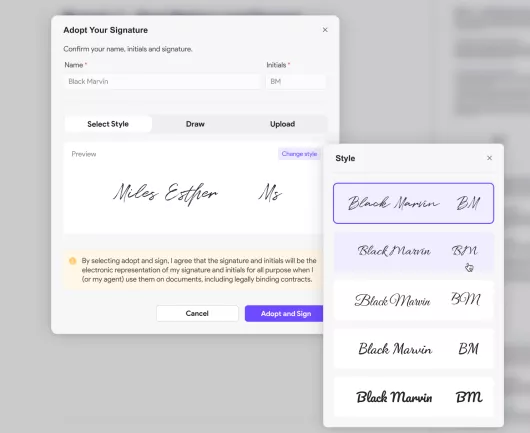
- หากดำเนินการต่อด้วยตัวเลือกถัดไป คุณยังสามารถวาดลายเซ็นของคุณบนแผ่นวาดที่อยู่บนหน้าจอ ได้อีกด้วย
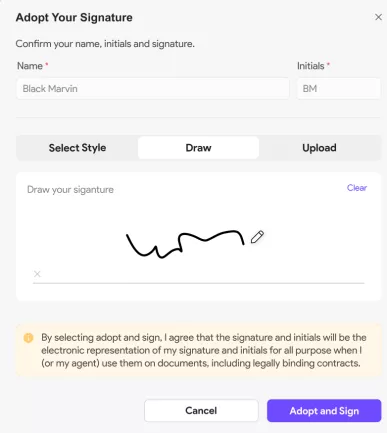
- ในขณะเดียวกัน คุณยังสามารถอัปโหลดลายเซ็นที่มีอยู่ได้โดยเข้าถึง ตัวเลือก อัปโหลดลายเซ็นตรวจสอบให้แน่ใจว่าคุณอัปโหลดลายเซ็นในรูปแบบ JPG, JPEG หรือ PNG และรักษาขนาดไฟล์ให้น้อยกว่า 500KB
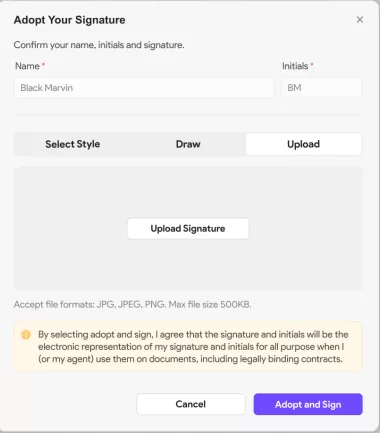
- ไม่ว่าคุณจะเลือกอะไรในลายเซ็น ให้คลิก ตัวเลือก นำมาใช้และลงนามเมื่อคุณตั้งค่าเสร็จเรียบร้อยแล้ว
การแก้ไขลายเซ็นที่สร้างขึ้น
- หากต้องการแก้ไขลายเซ็นที่มีอยู่ ให้คลิกที่ ไอคอน สาม จุด ข้างๆ แล้วเลือก ตัวเลือก แก้ไข อย่างไรก็ตาม หากต้องการลบลายเซ็น ให้กดตัวเลือกลบ
- ในการแก้ไข ให้เลือกสไตล์ใหม่แล้วคลิก ตัวเลือก นำมาใช้และลงนามเพื่อดำเนินการต่อ
- เลือกตัว เลือก แทนที่ ในหน้าต่างใหม่เพื่อนำเข้าลายเซ็นใหม่บนเอกสาร
2. ผู้ส่งคำขอลายเซ็น
ขณะแทรกลายเซ็นในเอกสาร ผู้ส่งสามารถเพิ่มตัวเองเป็นผู้รับลายเซ็นได้ ขั้นตอนการลงนามในเอกสารจะเหมือนกับขั้นตอนสำหรับผู้รับที่กล่าวถึงข้างต้น
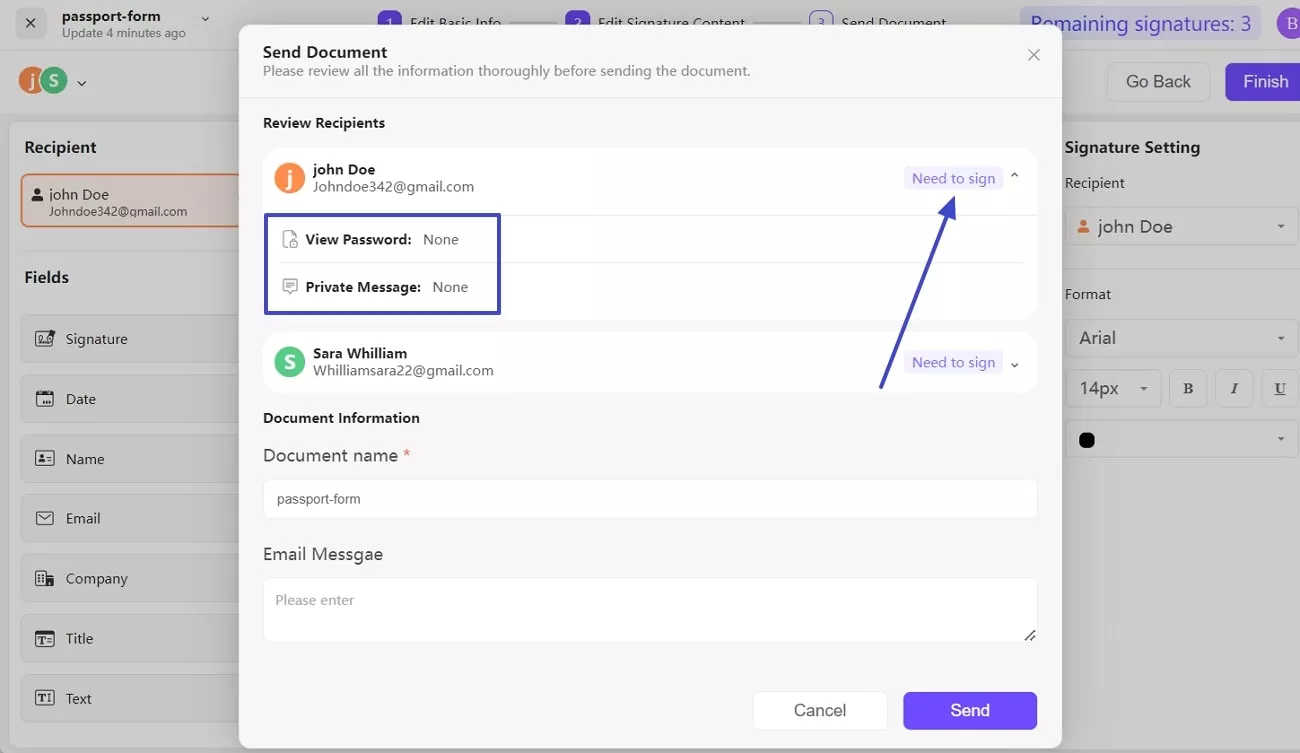
- ป้อนข้อความอีเมลและกำหนดค่าชื่อเอกสาร ใน ส่วนข้อมูลเอกสาร
- กด ปุ่ม ส่งและค้นหาคำขอลายเซ็นที่ส่งไปสำเร็จแล้ว
 UPDF
UPDF
 UPDF สำหรับ Windows
UPDF สำหรับ Windows UPDF สำหรับ Mac
UPDF สำหรับ Mac UPDF สำหรับ iPhone/iPad
UPDF สำหรับ iPhone/iPad UPDF สำหรับ Android
UPDF สำหรับ Android UPDF AI Online
UPDF AI Online UPDF Sign
UPDF Sign แก้ไข PDF
แก้ไข PDF ใส่คำอธิบาย PDF
ใส่คำอธิบาย PDF สร้าง PDF
สร้าง PDF ฟอร์ม PDF
ฟอร์ม PDF แก้ไขลิงก์
แก้ไขลิงก์ แปลง PDF
แปลง PDF OCR
OCR PDF เป็น Word
PDF เป็น Word PDF เป็นรูปภาพ
PDF เป็นรูปภาพ PDF เป็น Excel
PDF เป็น Excel จัดระเบียบ PDF
จัดระเบียบ PDF รวม PDF
รวม PDF แยก PDF
แยก PDF ครอบตัด PDF
ครอบตัด PDF หมุน PDF
หมุน PDF ป้องกัน PDF
ป้องกัน PDF เซ็น PDF
เซ็น PDF ลบข้อความ PDF
ลบข้อความ PDF ล้าง PDF
ล้าง PDF เอาความปลอดภัยออก
เอาความปลอดภัยออก อ่าน PDF
อ่าน PDF UPDF Cloud
UPDF Cloud บีบอัด PDF
บีบอัด PDF พิมพ์ PDF
พิมพ์ PDF ประมวลผลเป็นชุด
ประมวลผลเป็นชุด เกี่ยวกับ UPDF AI
เกี่ยวกับ UPDF AI โซลูชั่น UPDF AI
โซลูชั่น UPDF AI คู่มือผู้ใช้ AI
คู่มือผู้ใช้ AI คำถามที่พบบ่อยเกี่ยวกับ UPDF AI
คำถามที่พบบ่อยเกี่ยวกับ UPDF AI สรุป PDF
สรุป PDF แปล PDF
แปล PDF แชทกับ PDF
แชทกับ PDF สนทนากับ AI
สนทนากับ AI แชทด้วยรูปภาพ
แชทด้วยรูปภาพ PDF เป็นแผนที่ความคิด
PDF เป็นแผนที่ความคิด อธิบาย PDF
อธิบาย PDF งานวิจัยเชิงวิชาการ
งานวิจัยเชิงวิชาการ การค้นหาเอกสาร
การค้นหาเอกสาร โปรแกรมตรวจสอบ AI
โปรแกรมตรวจสอบ AI โปรแกรมเขียน AI
โปรแกรมเขียน AI โปรแกรมช่วยทำการบ้าน AI
โปรแกรมช่วยทำการบ้าน AI โปรแกรมสร้างแบบทดสอบ AI
โปรแกรมสร้างแบบทดสอบ AI โปรแกรมแก้โจทย์คณิตศาสตร์ AI
โปรแกรมแก้โจทย์คณิตศาสตร์ AI แปลง PDF เป็น Word
แปลง PDF เป็น Word แปลง PDF เป็น Excel
แปลง PDF เป็น Excel แปลง PDF เป็น PowerPoint
แปลง PDF เป็น PowerPoint คู่มือการใช้งาน
คู่มือการใช้งาน เคล็ดลับ UPDF
เคล็ดลับ UPDF คำถามที่พบบ่อย
คำถามที่พบบ่อย รีวิว UPDF
รีวิว UPDF ศูนย์ดาวน์โหลด
ศูนย์ดาวน์โหลด บล็อก
บล็อก ห้องข่าว
ห้องข่าว ข้อมูลจำเพาะทางเทคนิค
ข้อมูลจำเพาะทางเทคนิค อัปเดต
อัปเดต UPDF เทียบกับ Adobe Acrobat
UPDF เทียบกับ Adobe Acrobat UPDF เทียบกับ Foxit
UPDF เทียบกับ Foxit UPDF เทียบกับ PDF Expert
UPDF เทียบกับ PDF Expert